تنزيل وتحديث برامج تشغيل Lenovo لنظام التشغيل Windows 10 و 8 و 7
نشرت: 2021-08-27لا أعرف كيفية تنزيل برامج تشغيل الكمبيوتر المحمول Lenovo للوحة اللمس والكاميرا والبلوتوث والأجهزة الطرفية الأخرى؟ لا تقلق. فيما يلي دليل تفصيلي حول تنزيل برامج تشغيل Lenovo لأنظمة التشغيل Windows 10 و 8 و 7.
تعد Lenovo واحدة من العلامات التجارية الأكثر شهرة والموثوقية في السوق اليوم. تعمل الشركة في تقديم مجموعة واسعة من أجهزة الكمبيوتر المحمولة وأجهزة الكمبيوتر المكتبية والأجهزة اللوحية وملحقات الكمبيوتر والماسحات الضوئية والطابعات وأجهزة التخزين وغيرها الكثير.
ومع ذلك ، أبلغ العديد من المستخدمين الذين يستخدمون أجهزة Lenovo مؤخرًا عن مواجهة مشكلات بعد تحديث / ترقية Windows 10. إذا كنت أحد هؤلاء المستخدمين غير المحظوظين ، فيمكنك تثبيت آخر تحديث لبرنامج Lenovo لحل المشكلات.
لماذا تحتاج إلى تحديث برامج تشغيل Lenovo على جهاز كمبيوتر يعمل بنظام Windows؟
فيما يلي بعض الأسباب الرئيسية التي تجعل من المهم تحديث Lenovo بشكل روتيني لجميع برامج تشغيل جهازك:
- لمنع تعارضات الجهاز
- لتثبيت أحدث تصحيحات الأمان
- لتجنب مشاكل الأداء المحتملة
- لضمان استقرار وأداء النظام بشكل أفضل
- لضمان الاتصال السلس بين نظام التشغيل والأجهزة
الآن بعد أن عرفت أهمية الحفاظ على تحديث برنامج تشغيل Lenovo ، دعنا نتعلم طرقًا مختلفة لتحديث برنامج تشغيل Lenovo على جهاز كمبيوتر يعمل بنظام Windows.
أسهل طريقة لتنزيل وتحديث برنامج تشغيل Lenovo
إذا وجدت صعوبة كبيرة في تنزيل برامج تشغيل الجهاز يدويًا ، فيمكنك استخدام برنامج Bit Driver Updater للحصول تلقائيًا على أحدث إصدار من برامج التشغيل المثبتة على جهاز الكمبيوتر الخاص بك. باستخدام أداة تحديث برنامج التشغيل هذه ، يمكنك استبدال جميع برامج التشغيل القديمة بنقرة واحدة على زر. انقر فوق الزر المشترك أدناه للحصول على Bit Driver Updater وتجربته مجانًا.
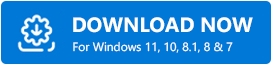
كيفية تنزيل برامج تشغيل Lenovo لنظام التشغيل Windows 10 و 8 و 7؟
فيما يلي بعض أفضل الطرق التي يمكنك من خلالها محاولة تنزيل برامج تشغيل الكمبيوتر المحمول Lenovo وتثبيتها في نظام التشغيل Windows 10 والإصدارات الأقدم من نظام التشغيل.
الطريقة 1: تنزيل برامج تشغيل Lenovo عبر موقع دعم Lenovo
يمكن تنزيل أحدث برامج تشغيل دعم Lenovo الصحيحة من الموقع الرسمي للشركة. لمعرفة كيفية القيام بذلك ، اتبع التعليمات الواردة أدناه. ولكن قبل أن تبدأ ، تأكد من معرفة رقم طراز المنتج والنكهة المحددة لنظام التشغيل Windows (على سبيل المثال ، Windows 10 64 بت) الذي تقوم بتشغيله.
- أولاً ، تحتاج إلى فتح موقع Lenovo الرسمي في متصفحك.
- بعد ذلك ، تحتاج إلى تحديد خيار الدعم من شريط القائمة العلوي.
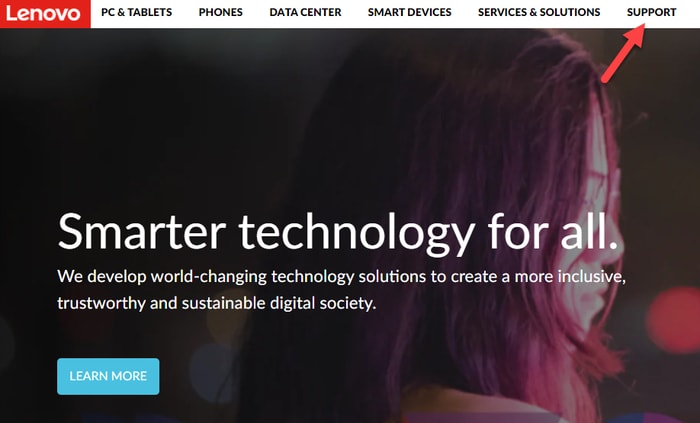
- في صفحة دعم Lenovo ، مرر مؤشر الماوس فوق فئة الكمبيوتر وحدد عرض دعم الكمبيوتر إذا كنت تحاول العثور على تحديث للجهاز الذي تستخدمه حاليًا ، فيمكنك تحديد خيار الكشف عن المنتج .
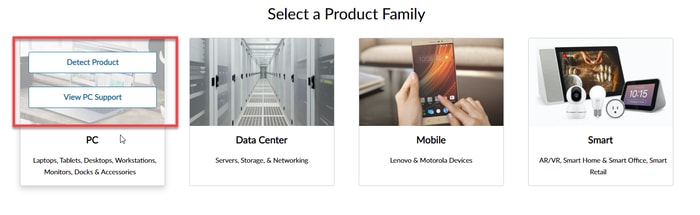
- بعد ذلك ، تحتاج إلى إدخال الاسم أو رقم السلسلة للمنتج في مربع البحث وتحديد نفس الشيء من قائمة الاقتراحات. يتم استخدام نموذج Lenovo ThinkPad T460 كمثال.
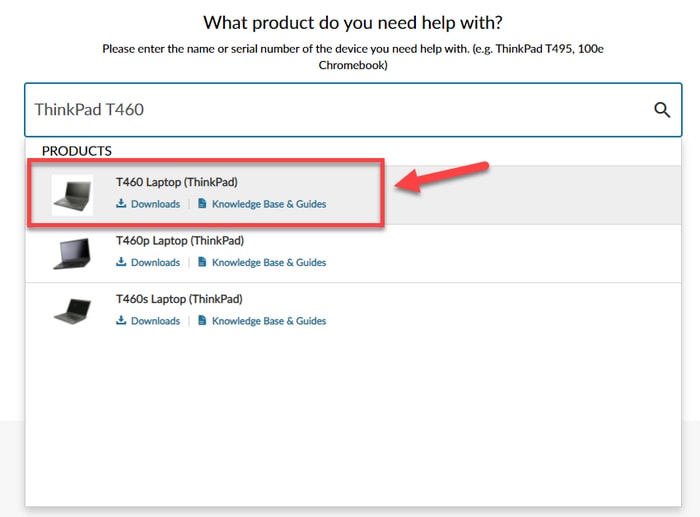
- في الصفحة التالية ، حدد خيار Drivers & Software من جزء التنقل على الجانب الأيسر.
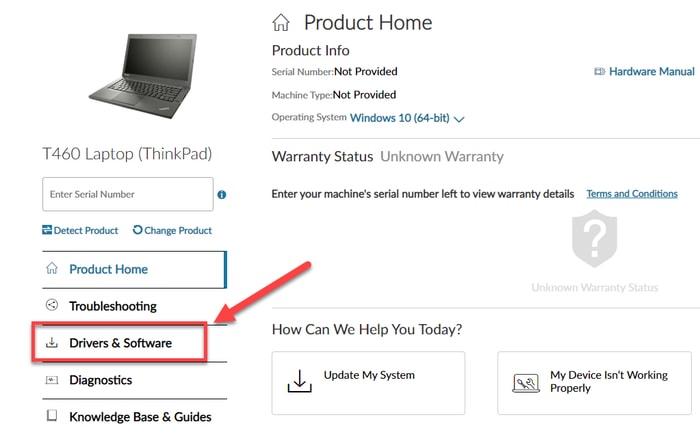
- انتقل إلى علامة التبويب "التحديث اليدوي " وحدد المكون الذي تحاول العثور على تحديث برنامج تشغيل جديد له.
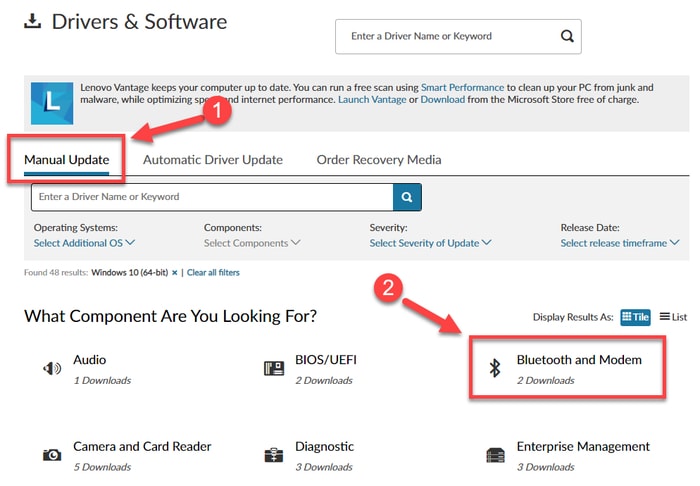
- بعد ذلك ، انقر فوق رمز التنزيل بجوار ملف برنامج التشغيل الذي تريده.
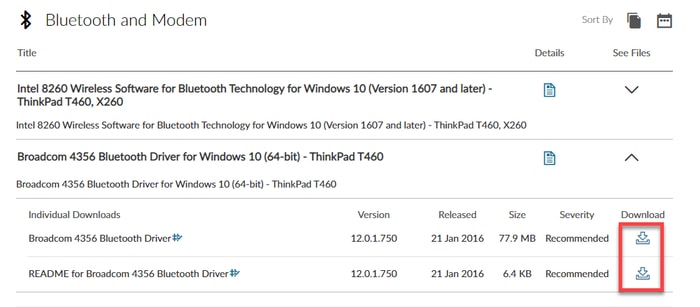
- بمجرد الانتهاء من عملية تنزيل برنامج تشغيل Lenovo ، قم بتشغيل برنامج التثبيت بالنقر نقرًا مزدوجًا فوق ملف الإعداد الذي قمت بتنزيله.
- اتبع التعليمات التي تظهر على الشاشة لتثبيت الإصدار المحدث من برنامج التشغيل Lenovo على نظامك.
اقرأ أيضًا: كيفية تحديث برامج التشغيل على نظام التشغيل Windows 10،8،7 - تحديث برامج تشغيل الأجهزة

الطريقة 2: تنزيل برنامج تشغيل Lenovo عبر إدارة الأجهزة
إدارة الأجهزة عبارة عن برنامج صغير للوحة التحكم يسمح للمستخدمين بعرض وإدارة الأجهزة المتصلة بنظام Windows. اتبع الخطوات الواردة أدناه لتنزيل برامج تشغيل Lenovo لنظام التشغيل Windows 10 وإصدارات نظام التشغيل الأقدم باستخدام هذه الأداة المدمجة.
- افتح تطبيق Device Manager عن طريق كتابة مدير الجهاز في مربع بحث Windows وتحديده من النتائج المعروضة.
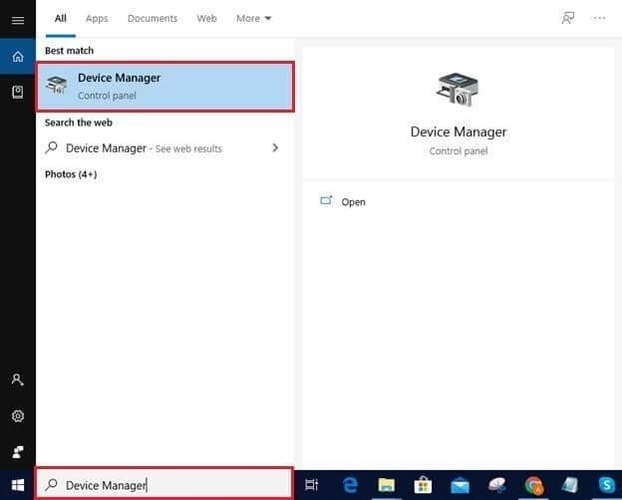
- بعد ذلك ، قم بتوسيع الفئة بالأجهزة التي تريد تحديثها.
- انقر بزر الماوس الأيمن على الجهاز واختر خيار تحديث برنامج التشغيل من القائمة المنبثقة.
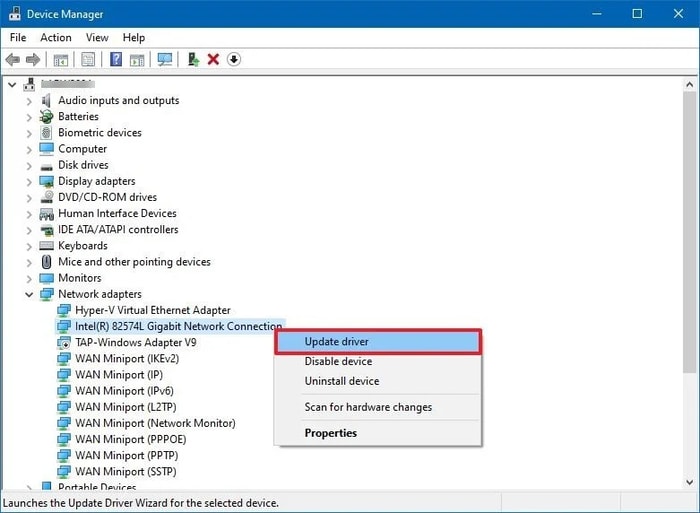
- بعد ذلك ، تحتاج إلى اختيار البحث تلقائيًا عن برنامج التشغيل المحدث
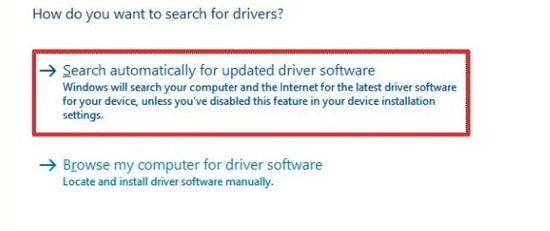
- انتظر حتى يبحث عن أحدث برنامج تشغيل لأجهزتك. في حالة توفر تحديثات برامج تشغيل Lenovo الجديدة ، سيرشدك مدير الأجهزة خلال الخطوات لتنزيلها وتثبيتها على نظامك.
- بعد الانتهاء من التثبيت ، أعد تشغيل النظام الخاص بك.
اقرأ أيضًا: [تم الإصلاح] مشكلة لوحة مفاتيح الكمبيوتر المحمول Lenovo لا تعمل في نظام التشغيل Windows 10
الطريقة الثالثة: استخدم Bit Driver Updater لتنزيل برامج تشغيل Lenovo لأجهزة الكمبيوتر التي تعمل بنظام Windows (موصى به)
هذه واحدة من أكثر الطرق أمانًا وفعالية لتنزيل برامج تشغيل Lenovo وتثبيتها وتحديثها على أنظمة التشغيل Windows 10 و 8 و 7.
إذا لم يكن لديك الوقت أو مهارات الكمبيوتر لإجراء تحديثات يدوية ، فيمكنك تحديث برامج التشغيل تلقائيًا باستخدام برنامج موثوق ومختص مثل Bit Driver Updater. تم تصميم البرنامج بسلاسة لمساعدة المستخدمين على فحص الكمبيوتر بالكامل واستبدال إصدارات برامج التشغيل القديمة بالإصدارات المحدثة الجديدة بنقرة واحدة. علاوة على ذلك ، يقوم البرنامج تلقائيًا بعمل نسخة احتياطية من برامج تشغيل الأجهزة الحالية بحيث يمكن استعادتها إذا لزم الأمر.
اتبع الخطوات الواردة أدناه لمعرفة كيفية استخدام Bit Driver Updater لتنزيل آخر تحديث لبرنامج Lenovo وتثبيته على أنظمة Windows:
- قم بتنزيل وتثبيت Bit Driver Updater .
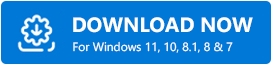
- بمجرد الانتهاء من ذلك ، قم بتشغيل التطبيق والسماح له بفحص جهاز الكمبيوتر الخاص بك بحثًا عن برامج التشغيل المفقودة والقديمة. انتظر حتى تنتهي عملية الفحص.
- بعد ذلك ، انقر فوق الزر تحديث الآن بجوار برنامج التشغيل Lenovo الذي تريد تحديثه.
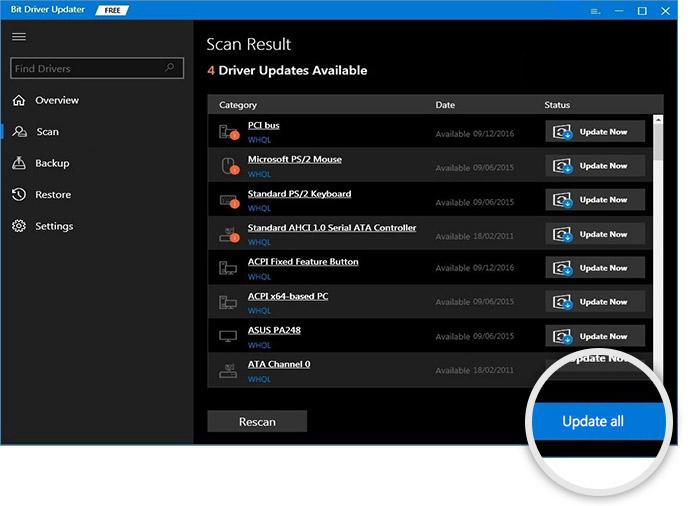
اقرأ أيضًا: لا تعمل كاميرا Lenovo Laptop على Windows 10 [تم الإصلاح]
الكلمات الأخيرة: تنزيل برامج تشغيل Lenovo لنظام التشغيل Windows 10/8/7
في هذا الدليل ، شاركنا مجموعة من الطرق المفيدة حول كيفية تنزيل برامج تشغيل Lenovo لنظام التشغيل Windows 10 و 8 و 7. نأمل أن تجد الدليل مفيدًا وأن تكون قادرًا على حل مشكلات تعارض برنامج التشغيل مع أجهزتك. لا تخبرنا بالطريقة التي تجدها أكثر فائدة لتحديث برامج تشغيل الكمبيوتر المحمول من Lenovo.
إذا كان لديك أي أسئلة أو اقتراحات ، فلا تتردد في مشاركتها معنا باستخدام قسم التعليقات أدناه.
